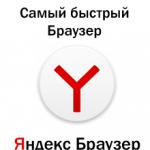Kako preveriti RAM v BIOS-u. Testiranje RAM-a
5 minut za branje. Ogledi 40 Objavljeno 19.01.2017
Računalniški RAM je ena od pomembnih komponent sistemske enote. Pomemben je enako kot procesor, matična plošča in video kartica. Če pride do napak v RAM-u, boste začeli imeti različne težave z računalnikom. Začel bo pogosto zamrzniti, pojavili se bodo spontani ponovni zagoni ali pa se računalnik na splošno noče vklopiti.
Torej, če vaš računalnik začne delovati nestabilno, potem morate ugotoviti, kako preveriti RAM računalnika. Obstajajo tako vgrajena orodja za preverjanje pomnilnika Windows kot različni programi. Zato razmislimo o obeh možnostih.
Kako preveriti RAM vašega računalnika s sistemom Windows
Funkcija preverjanja RAM-a za napake v sistemu je postala uporabnikom na voljo s prihodom operacijskega sistema Windows 7. V prejšnjih različicah ta funkcija ni bila na voljo. Če želite izvesti preverjanje pomnilnika, naredite naslednje:
- Izvajanje testa po . V tem primeru bo sistem med zagonom sistema izvedel test RAM-a. Na zaslonu bo prikazan čas, potreben za dokončanje skeniranja. Po končanem testiranju nam bo program dal informacijo o stanju pomnilnika in sicer .
- Preverite naslednjič, ko ga vklopite. Če izberete to metodo, se bo preverjanje RAM-a začelo po popolnem ponovnem zagonu sistema. Hkrati med preizkusom ne zaganjajte nobenih aplikacij, sicer lahko računalnik zamrzne.
Pred zagonom sistema Windows je mogoče tudi ročno zagnati test RAM-a. Če želite to narediti, morate pred zagonom sistema Windows pritisniti tipko F8. Na zaslonu bi se moral prikazati upravitelj prenosov. Nato morate pritisniti tipko "Tab" in izbrati "Test RAM".
Če želite pridobiti natančnejše informacije o stanju vašega RAM-a, vam svetujem, da izvedete test, ki bo izveden tik pred zagonom sistema. Toda praviloma, če obstajajo napake, vam jih bo sistem v vsakem primeru pokazal. Tako smo lahko razumeli, kako preveriti RAM računalnika s sistemom Windows. Če vam ta metoda ne ustreza, poskusimo uporabiti poseben program.
Preverjanje RAM-a z Memtest86
Memtest86 je poseben pripomoček za 100-odstotno določitev zmogljivosti pomnilnika. Tudi napredni uporabniki uporabljajo ta program. Z uporabo Memtest86 ne morete samo preveriti svojega RAM-a, ampak tudi dobiti dokaj izčrpne informacije o procesorju in . Program pri svojem delovanju uporablja ekskluziven dostop do pomnilnika. To zagotavlja, da bo test izveden učinkovito.

Nasvet! Preden ustvarite zagonski bliskovni pogon USB, shranite datoteke nanj, saj bo vse izbrisano.

Kot lahko vidite, za globlji preizkus pomnilnika preprosto uporabite pripomoček MemTest86. Zdaj smo ugotovili, kako z njim preveriti RAM računalnika.
Tipične okvare računalnika zaradi okvare RAM-a.
Obstaja veliko posrednih znakov, ki kažejo na težavo pri delovanju RAM-a. Zdaj vam bom povedal o njih.
- . Da bi uganili, ali je za napake v računalniku kriv RAM, bo dovolj, da odstranite vse pomnilniške ključke iz sistemske enote. Nato jih vstavite enega za drugim in preizkusite stabilnost sistema. Ali pa ga zamenjajte z drugimi, znano dobrimi moduli; če težava izgine, je bil krivec najden. Če ne, poiščite drug razlog.
- . Precej pogost razlog za prikaz zaslonov smrti v sistemu Windows je slab RAM. Ob tem pride do okvar popolnoma nepričakovano. S kodo napake modrega zaslona lahko ugotovite, ali je vpleten RAM ali ne.
- Napake pri zagonu programov. Če ob zagonu aplikacije prejmete okno z napako, kot je »Navodilo na naslovu 0x0054g14c je dostopalo do pomnilnika na naslovu 0x0561f Pomnilnika ni mogoče prebrati,« je najverjetneje kriv RAM. Svetujem vam tudi, da namestite drug znano dober spominski ključ in preizkusite delovanje računalnika;
- Težave pri zagonu računalnika, računalnik piska. Zelo pogosto, ko je pomnilnik okvarjen, se računalnik sploh noče zagnati in iz zvočnika boste slišali značilno ponavljajoče se piskanje, kar pomeni, da neka komponenta sistemske enote ne deluje pravilno in POST vam pove, katera komponenta je odpovedala. V različnih različicah BIOS-a piski pomenijo različne okvare. Običajno trije dolgi piski ali ponavljajoči se dolgi piski kažejo, da je med branjem/pisanjem podatkov v RAM prišlo do napake.
Zaključek.
To je vse zame, zdaj veste, kako preveriti RAM računalnika in lahko samostojno ugotovite njegovo okvaro. Ne pozabite tudi na čistočo sistemske enote, saj prah in umazanija povzročita hitrejšo okvaro komponent.
Sodobne modifikacije operacijskega sistema Windows omogočajo testiranje tako pomembne komponente računalnika, kot je RAM, z vgrajenimi sistemskimi orodji, v primeru Windows XP pa boste morali za ta namen uporabiti programsko opremo drugih proizvajalcev.
Vendar je to še bolje, saj se po mnenju velike večine strokovnjakov s področja računalniške tehnologije na ta način dosegajo zanesljivejši rezultati.
Upoštevati je treba, da je spodaj opisani vodnik primeren za vse različice operacijskega sistema Windows, ne le za XP.
Zakaj potrebujete diagnostiko RAM-a?
Okvarjen RAM je pogost vzrok za napake OS. Na primer, če se prikaže zaslon smrti, je priporočljivo preizkusiti module RAM, nameščene v računalniku.
Pogosto RAM v računalniku z operacijskim sistemom Windows ne prenese obremenitev, ki jih naloži sistem; to se lahko zgodi kljub veliki količini pomnilnika modula, ki ga navede proizvajalec.
Za preverjanje RAM-a strokovnjaki uporabljajo predvsem pripomoček Memtest86, ki je dober pri prepoznavanju težav z moduli RAM.
Glavni simptomi težav z RAM-om vključujejo naslednje:
- Računalnik se ne more zagnati in hkrati oddaja nenehno škripanje;
- prikaz BSOD na računalniškem monitorju;
- Napake pri reprodukciji slike na zaslonu;
- Zrušitve pod obremenitvami RAM-a, na primer med delom v programih, ki zahtevajo veliko virov, igrah itd.
Seveda lahko naštete posledice povzročijo tudi druge težave v sistemu, vendar je priporočljivo vsekakor izključiti enega najpogostejših vzrokov okvar in najprej preizkusiti RAM module.
MemTest86
Med glavnimi prednostmi aplikacije je treba posebej izpostaviti, da analizo izvaja v čistem okolju (brez vpliva Windows XP), kar posledično zagotavlja najbolj zanesljive rezultate testiranja.
Pripomoček lahko preizkusi RAM, tudi če v računalniku ni delujočega sistema Windows, saj se sam program naloži z zunanjega zagonskega medija.
Seveda ga boste morali zapisati in malo delati, a spodnja navodila bodo tudi neizkušenemu uporabniku omogočila, da to stori hitro in pravilno.
Aplikacija se brezplačno distribuira na internetu in od lastnika računalnika ne bo zahtevala dodatnih finančnih stroškov, tudi če jo prenesete iz uradnega vira razvijalca pripomočka: "www.memtest.org". Edina pomanjkljivost te programske opreme je pomanjkanje različice v ruskem jeziku.
Postopek testiranja programa
Arhiv s pripomočkom morate prenesti iz uradnega vira, kjer sta na voljo dve možnosti:
- Za disk;
- Za bliskovni pogon.
 Po tem zapišite sliko aplikacije na CD ali USB. Izbira medija je odvisna od različice pripomočka, prenesenega s spletnega mesta.
Po tem zapišite sliko aplikacije na CD ali USB. Izbira medija je odvisna od različice pripomočka, prenesenega s spletnega mesta.
Optimalen način zapisovanja slike na CD je ustvarjanje diska s programom NERO.
In za ustvarjanje zagonskega bliskovnega pogona USB obstaja poseben program. Izvleči morate vsebino arhiva in zagnati namestitev testerja. Nato določite pogon USB.
 Kliknite »Ustvari« in počakajte, da se zaključi postopek ustvarjanja bliskovnega pogona s programom za testiranje RAM-a.
Kliknite »Ustvari« in počakajte, da se zaključi postopek ustvarjanja bliskovnega pogona s programom za testiranje RAM-a.
Nato v računalnik namestite zagonski pogon in v BIOS-u določite zagon računalnika z zunanjega medija. Ko zapustite BIOS in shranite vnesene nastavitve, se bo računalnik zagnal z bliskovnega pogona ali CD-ja, na zaslonu pa se prikaže vmesnik "memtest".
Nato bo testiranje izvedeno samodejno, uporabnik pa bo moral le še počakati, da se zaključi.
 Posledično bodo prikazane odkrite napake, ki jih je priporočljivo kopirati v beležko, da bi se o njih podrobneje seznanili iz globalnega omrežja.
Posledično bodo prikazane odkrite napake, ki jih je priporočljivo kopirati v beležko, da bi se o njih podrobneje seznanili iz globalnega omrežja.
 Upoštevati je treba naslednje korake:
Upoštevati je treba naslednje korake:

Kaj storiti, če je RAM modul poškodovan in moti normalno delovanje računalnika?
Najboljša možnost je, da ga zamenjate z novim. Toda obstajajo časi, ko celo brisanje kontaktov traku z alkoholno raztopino odpravi težavo. Priporočljivo je tudi, da bodite pozorni na celovitost priključka na matični plošči računalnika.
Ali so rezultati testa zanesljivi?
Zgoraj opisana metoda je daleč najnatančnejša od vseh razpoložljivih metod testiranja pomnilnika, vendar ne more zagotoviti stoodstotne zanesljivosti rezultatov.
Če začnete opažati nestabilno delovanje sistema, je razlog lahko prisotnost napak v delovanju RAM-a. In da se prepričate, da je težava v RAM-u, predlagam, da uporabite naslednje metode: z uporabo skritega orodja, vključen v sistem Windows ali tretjih oseb, vendar naprednejši in informativni program, o čemer bomo razpravljali kasneje v tem članku.
Algoritem delovanja obeh orodij je enak: najprej se podatki zapišejo v vsak sektor RAM-a v ponovitvah, tj. znova in znova. Nato program prebere in preveri prejete podatke in če najde vsaj eno neskladje, lahko domnevamo, da je RAM pokvarjen. Kako lahko to popravim?
1. način: Zaženite diagnostiko pomnilnika v sistemih Windows 7, 8, 10
Če želite zagnati vgrajeni pregledovalnik pomnilnika sistema Windows, začnite v iskalno vrstico vnašati "diagnostika" in izberite "diagnosticiranje težav s pomnilnikom računalnika".
Po tem morate za izvedbo testa sprejeti ponudbo in znova zagnati računalnik:

Po ponovnem zagonu se odpre zaslon za testiranje pomnilnika Windows in začne se testiranje. Na tej točki vam ni treba storiti ničesar, samo počakajte, da se skeniranje konča, kar bo trajalo nekaj minut. Če med postopkom odkrijete kakršne koli napake, pokažite "država" o tem se bo še pisalo.

Ko bo skeniranje končano, se bo računalnik samodejno znova zagnal in prikazal rezultate skeniranja.
Ampak! V nekaterih primerih, zlasti v sistemu Windows 10, se lahko rezultat pojavi čez nekaj časa ali pa se sploh ne prikaže.
Če imate takšno situacijo, morate rezultat iskati ročno. Če želite to narediti, z desno miškino tipko kliknite meni Start in izberite. Če imate Windows 7, pritisnite kombinacijo Win+R, v pogovornem oknu, ki se prikaže, vnesite eventvwr.msc in pritisnite Enter.
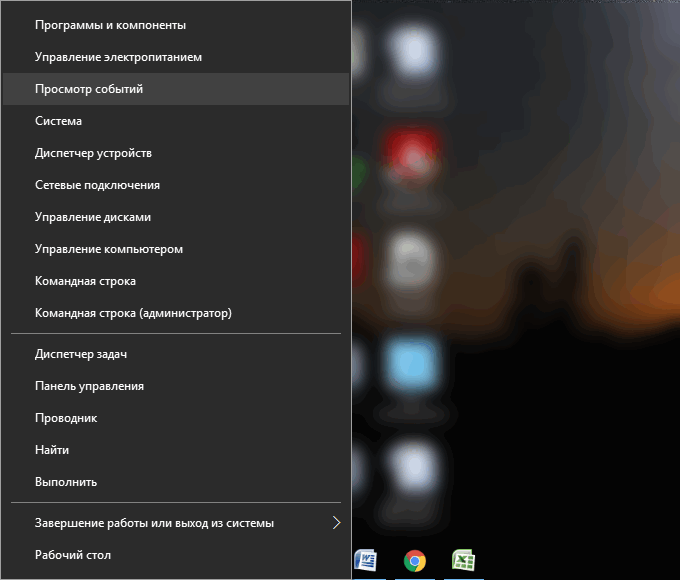
Odpre se okno, kjer morate izbrati Dnevniki Windows > Sistem in videli boste seznam velikega števila dogodkov. V desnem podoknu kliknite Najdi.

V polje vnesite »MemoryDiagnostic«, kliknite Find Next in videli boste podrobnosti rezultatov.

2. način: program MemTest86
Če želite zmogljivejše orodje za testiranje pomnilnika, lahko prenesete in uporabite MemTest86. Pripomoček lahko izvede širok nabor različnih testov, za razliko od prejšnjega orodja. Za vaše namene bi morala zadostovati brezplačna različica MemTest86+ (brezplačna različica ima znak plus na koncu imena, plačljiva različica pa ne). Vendar se program ne razvija aktivno in poročajo, da na nekaterih novejših računalnikih ne deluje pravilno.
Obe različici sta samostojni in ju je mogoče prenesti. ISO sliko lahko prenesete z uradne spletne strani (priporočam) in jo zapišete na CD/DVD disk, ali pa kopirate USB sliko na bliskovni pogon. Če želite to narediti, samo tecite .exe datoteko(med datotekami poiščite tisto, kar ste prenesli) in priključite prazen bliskovni pogon na svoj računalnik. V nasprotnem primeru bo vsa vsebina izbrisana.
Ko ustvarite zagonski medij, znova zaženite računalnik in ga zaženite z bliskovnega pogona (po povezavi z računalnikom). Po tem se bo program samodejno zagnal in začel postopek skeniranja enega za drugim ter vas obvestil o napakah, če obstajajo. Postopek se bo nadaljeval, dokler se ne odločite, da ga ustavite, kar vam omogoča, da preizkusite, kako se RAM obnaša v daljšem časovnem obdobju. Podrobnosti morebitnih napak bodo prikazane na zaslonu. Če želite končati test, samo pritisnite tipko ESC.

Če testi odkrijejo napake, je RAM pokvarjen in ga je treba zamenjati. Povsem možno je tudi, da ni združljiv z matično ploščo. Poskusite odstraniti RAM ključke, očistiti reže in kontakte samega RAM-a (alternativno poskusite vgraditi RAM v druge reže) ali pa je najbolje kupiti novega, sploh če imate težave s premalo pomnilnika, poleg tega pa še njihova cena danes ni visoka.
Omeniti velja, da ti nasveti veljajo tudi za tako imenovano "napako paritete" RAM-a, ki odda 2 kratka zvoka, ko je računalnik vklopljen.
Ko naredite spremembe, znova zaženite skeniranje, da se prepričate, da se težava ne ponovi.
Pozdravljeni prijatelji! Danes si bomo ogledali tako zanimivo temo, kot je testiranje računalniškega RAM-a.
Kako preveriti RAM in katero diagnostično metodo izbrati? Kateri so značilni simptomi okvare modula in kako se znebiti modrega zaslona smrti (BSoD)?
Včasih se zgodi, da se vaš računalnik začne čudno obnašati: proizvaja nenavadne napake, občasno se upočasni in sistem lahko zamrzne tudi pri delu v preprostih aplikacijah. Zgodi se tudi, da se lahko računalnik večkrat znova zažene takoj po vklopu. Če lahko naštete znake pripišemo posrednim, potem je pojav "modrega zaslona smrti" (BSoD) zanesljiv znak okvare računalnika.
Napake BSoD se pojavijo ne samo, če pride do težave z RAM-om, veliko pogosteje je to posledica namestitve nepravilnih gonilnikov ali njihovega konflikta, vendar, kot kaže praksa, okvara naprave in pregrevanje komponent zaseda častno drugo mesto med vsemi možnimi vzroki. V tem primeru je okvarjena naprava lahko ključ RAM. Značilnost BSoD s težavo z RAM-om so različne kode napak.
Na težavo z RAM-om kaže tudi napaka v fazi namestitve sistema Windows, ko sistem ne uspe kopirati določene datoteke in javi, da nadaljnja namestitev ni mogoča. Na tej stopnji namestitve se velika količina podatkov prekopira v pomnilnik, nekateri pa se zapišejo v slabe celice, kar vodi do tovrstnih napak.
Če modul RAM popolnoma odpove, sistema ne boste mogli zagnati. Ko vklopite računalnik, bodo delovali samo ventilatorji sistemske enote. Vendar je druga možnost pogostejša, ko RAM delno odpove. V tem primeru se lahko računalnik uspešno zažene (običajno lahko zahteva več poskusov) in celo nekaj časa deluje stabilno.
Vedeti, kako preizkusiti RAM, bo zelo koristno, na primer pri nakupu rabljenega modula.
Kako testirati in katero diagnostično metodo izbrati?
Ne glede na to, katero diagnostično metodo izberete, je pomembno razumeti, da je treba testiranje RAM-a izvajati iz "čistega okolja" (iz DOS-a) in ne iz operacijskega sistema. V tem primeru bo za test na voljo celotna količina pomnilnika in sistem ne bo obremenjen s procesi v ozadju.
Druga točka je, da je treba ključe RAM testirati ločeno. Pustimo en modul in izvedemo test, nato namestimo drug modul in ponovimo testiranje.
Ta članek se bo osredotočil na program Memtest86+. Program se zažene z lastnim zagonskim nalagalnikom in med postopkom testiranja naredi več prehodov, zapiše informacije v vsak pomnilniški blok, nato pa jih prebere in preveri napake.
Program se brezplačno distribuira kot slika (ISO) za naknadno snemanje na disk in kot namestitveni program za namestitev na bliskovni pogon (USB disk).
Ustvarjanje zagonske diskete z Memtest86+
Pojdimo na uradno spletno stran programa prek povezave www.memtest.org in izberimo postavko Download (Pre-built & ISOs).
Na naslednji strani izberite Prenos - Pre-Compiled Bootable ISO (.zip). 
Prenesite sliko na svoj računalnik. Razpakirati morate arhiv in izvleči ISO sliko s programom.
Zapišite sliko na CD. Kako "zapisati" ISO sliko na disk, preberite članek.
Ustvarjanje zagonskega bliskovnega pogona USB z Memtest86
Če vam je možnost ustvarjanja zagonskega bliskovnega pogona Memtest86+ bolj všeč, se vrnemo na uradno spletno stran programa, kjer izberemo element Prenos - Samodejni namestitveni program za USB ključ (Win 9x/2k/xp/7) *NOVO ! *.
V samo minuti bo vaš bliskovni pogon postal zagonski.
Ko je zagonska naprava pripravljena, se morate zagnati z nje. Ponovno zaženemo računalnik in s posebnimi tipkami, prikazanimi v spodnji tabeli, prikličemo zagonski meni, kjer izberemo disk ali USB pogon.
Po analizi računalniških komponent se bo začelo testiranje RAM-a. Test je cikličen in vsebuje približno 11 testov (vključno z ničelnim). Program jih lovi v krogu, dokler ga sami ne zaustavite s pritiskom na tipko Esc.
Vrednost Pass prikazuje skupni odstotek opravljenega testa. Ko Pass doseže 100 %, se ponastavi na nič. To pomeni, da je prvi prehod končan in se bo testiranje začelo znova. Praviloma so dovolj 2-3 prehodi. V povprečju en polni prehod traja približno 20–30 minut.
Po prvem uspešnem prehodu (Pass 100%) se prikaže naslednje sporočilo:
"**Preizkus končan, brez napak, pritisnite Esc za izhod**."
V mojem primeru je vrednost Errors enaka nič, to pomeni, da ni nobenih napak in lahko bodisi nadaljujem s testiranjem bolj temeljito, bodisi izstopim iz testa s pritiskom na Esc. Če program najde napake, je videti takole:
Če program najde napake vsaj na eni od stopenj, potem je praviloma treba zamenjati takšno vrstico. Na primer, med mojim zadnjim odjemalskim testom je bilo po samo 15 minutah testiranja odkritih več kot 20 tisoč napak. Nadaljnje testiranje je bilo nesmiselno, prav tako upanje na morebitno ozdravitev.
Pomnilnik z naključnim dostopom ali RAM je ena najpomembnejših komponent osebnega računalnika. Motnje v delovanju modulov lahko povzročijo kritične napake v delovanju sistema in povzročijo BSOD (modre zaslone smrti).
V tem članku si bomo ogledali več programov, ki lahko analizirajo RAM in prepoznajo okvarjene module.
GoldMemory je program, ki je priložen distribuciji kot zagonska slika. Deluje brez sodelovanja operacijskega sistema pri zagonu z diska ali drugega medija.

Programska oprema vključuje več načinov testiranja pomnilnika, lahko testira delovanje in shrani testne podatke v posebno datoteko na trdem disku.
MemTest86
Še en pripomoček, ki je distribuiran že napisan na sliki in deluje brez nalaganja OS. Omogoča izbiro testnih možnosti in prikaže informacije o velikosti procesorskega predpomnilnika in pomnilnika. Glavna razlika od GoldMemory je ta, da ni mogoče shraniti zgodovine testov za poznejšo analizo.

MemTest86+
MemTest86+ je prenovljena izdaja prejšnjega programa, ki so ga ustvarili navdušenci. Odlikuje ga večja hitrost testiranja in podpora za najnovejšo strojno opremo.
Diagnostični pripomoček Windows Memory
Še en predstavnik konzolnih pripomočkov, ki delujejo brez sodelovanja operacijskega sistema. Windows Memory Diagnostic Utility, ki ga je razvil Microsoft, je ena najučinkovitejših rešitev za odkrivanje napak v pomnilniku RAM in je zajamčeno združljiva z Windows 7 ter novejšimi in starejšimi sistemi MS.

Analizator pomnilnika RightMark
Ta programska oprema že ima svoj grafični vmesnik in deluje v sistemu Windows. Glavna značilnost RightMark Memory Analyzerja je prednostna nastavitev, ki omogoča preverjanje RAM-a brez nalaganja sistema.

MEMTEST
Zelo majhen program. Brezplačna različica lahko preveri le določeno količino pomnilnika. V plačljivih izdajah ima napredne funkcije za prikaz informacij, pa tudi možnost ustvarjanja zagonskih medijev.

MemTach
MemTach je profesionalna programska oprema za testiranje pomnilnika. Izvaja številne teste delovanja RAM-a pri različnih operacijah. Zaradi nekaterih lastnosti ni primeren za povprečnega uporabnika, saj je namen nekaterih testov znan le strokovnjakom ali naprednim uporabnikom.

SuperRam
Ta program je večnamenski. Vključuje modul za testiranje zmogljivosti RAM-a in nadzornik virov. Glavna funkcija SuperRama je optimizacija RAM-a. Programska oprema skenira pomnilnik v realnem času in sprosti prostor, ki ga trenutno ne uporablja procesor. V nastavitvah lahko nastavite omejitve, pri katerih bo ta možnost omogočena.

Napake v RAM-u lahko in morajo povzročiti težave z operacijskim sistemom in računalnikom kot celoto. Če sumite, da je vzrok napake RAM, morate preizkusiti enega od zgoraj navedenih programov. Če se odkrijejo napake, boste na žalost morali zamenjati okvarjene module.